برای اجرای برنامه جاوا با استفاده از CMD ویندوز، ابتدا باید برنامه خود را از طریق Notepad نوشته و با پسوند .java ذخیره کنید.
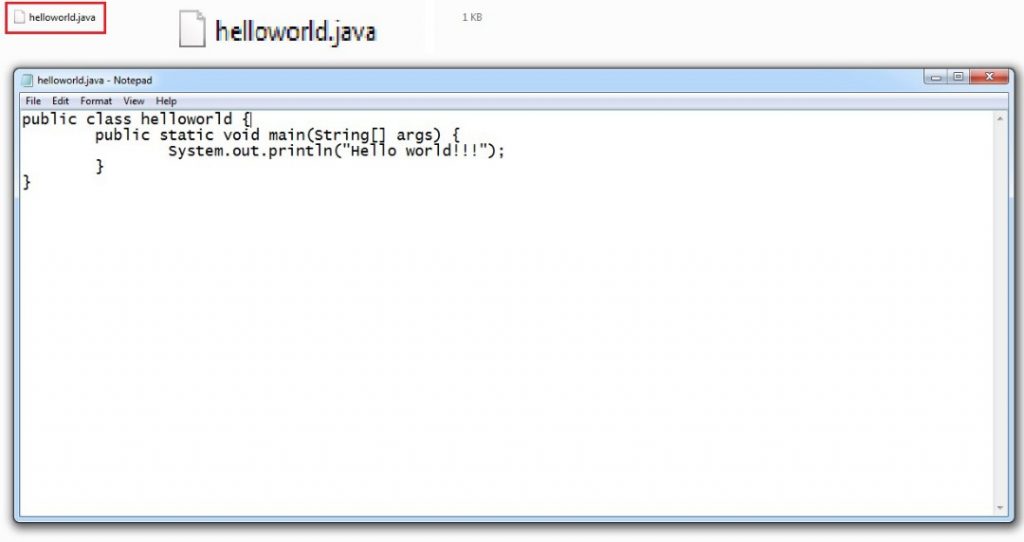
} public class helloworld
} ( public static void main ( String [] arg
;( !!!System.out.println ( "Hello world
{
{
حالا برنامه را با پسوند .java ذخیره نمایید.
نکته مهم: حتما نام کلاس یا نام فایلی که ذخیره نمودهاید یکی باشد. در غیر این صورت جاوا به شما پیغام خطا می دهد در اینجا نام فایل ما helloworld است و باید نام کلاس هم helloworld باشد
برنامهی شما حالا آماده کامپایل است. قبل از اجرای کامپایل باید برنامه JDK را ازسایت اوراکل دانلود نمایید.
لینک سایت:
https://www.oracle.com/java/technologies/javase-jdk8-downloads.html
با توجه به معماری ویندوز نصب شده روی سیستم، 32bit یا 64bit را انتخاب نمایید.

بعد از اجرای برنامه دانلود شده، روی My Computer راست کلیک کرده و گزینه properties را انتخاب نمایید. وارد صفحهای می شوید قسمت چپ سمت بالا لینک system properties را انتخاب کنید.
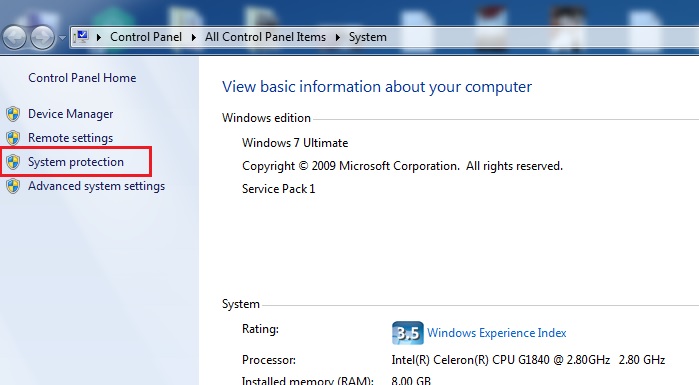
پنجرهای به شکل زیر باز میشود.

سربرگ Advanced را انتخاب و بعد روی دکمه environment variables کلیک نمایید .
در قسمت variables System روی path دوبار کلیک کرده تا پنجرهی جدید باز شود. داخل کادر مورد نظر با اضافه کردن سیمیکالن ( ; ) آدرس پوشه (bin ) فایل JDK را کپی کرده و دکمه OK کلیک نمایید. طبق استاندارد فایل JDK در آدرس زیر ذخیره میشود :
C:\Program Files\Java\jdk1.8.0_172\bin
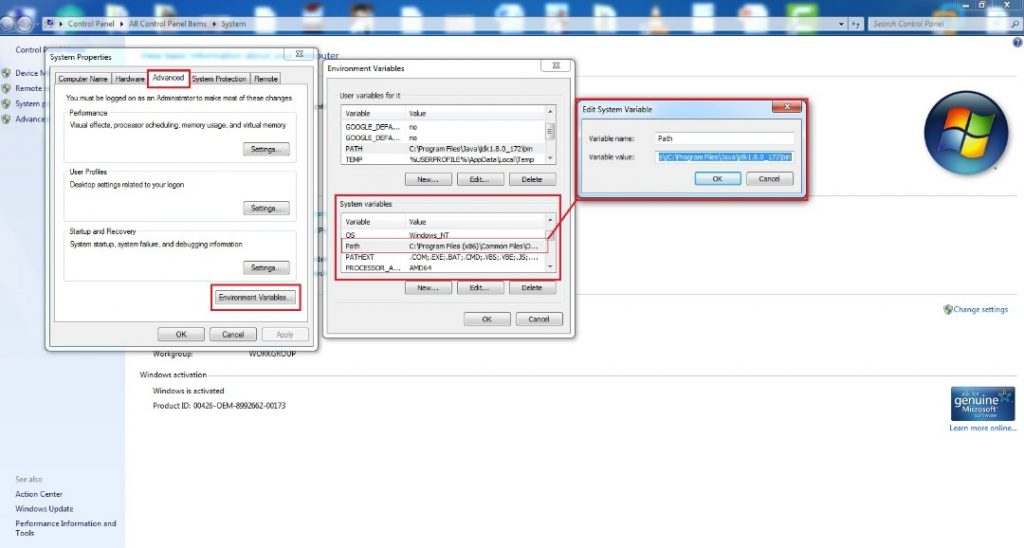
توجه مهم : شماره ورژن (۱٫۸٫۰_۱۷۲ ) مربوط به JDK متغییر است و بستگی به آخرین دانلود ، از سایت اوراکل دارد.
مجددا در قسمت user variables for it دکمه New را کلیک کرده و در قسمت variable name نوشته شود: PATH و در کادر variable value. مجددا آدرس پوشه (bin ) فایل JDK را کپی کنید و دکمه OK را کلیک نمایید.
C:\Program Files\Java\jdk1.8.0_172\bin

مرحله دوم
بعد از انجام مراحل بالا برای اجرای برنامه نوشته شده به زبان جاوا صفحه CMD را اجرا نموده و وارد پوشه ای که برنامه جاوا در آن ذخیره شده است، می شوید. با دستور cd میتوانید در بین پوشه های ویندوز حرکت کنید.
توجه مهم : در ابتدای اجرای برنامه CMD با آدرس پیش فرض مواجه میشوید که با اجرای دوبار دستور cd .. به پوشه اصلی ویندوز، درایور C وارد میشوید. در آن قسمت یک فولدر به نام java ایجاد نمایید و برنامه نوشته شده جاوا را در آن قسمت ذخیره نمایید. حال با دستور cd java به پوشه مورد نظر وارد میشوید و با دستور dir محتویات پوشه نمایش داده میشود.
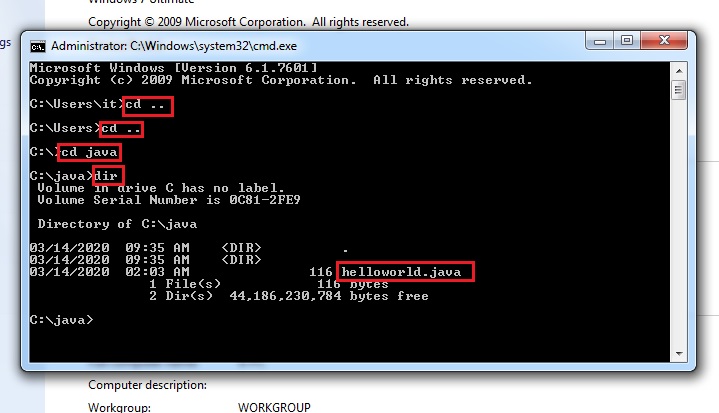
برای صحت نصب دقیق برنامه جاوا، در صفحه CMD دستور java را تایپ و بعد اجرا نمایید. در زمان اجرای دستور java باید پیغام زیر برای شما در CMD نمایش داده شود.

همچنین برای تست دستور کامپایل جاوا باید دستور javac را در صفحه CMD تایپ و اجرا نمایید. در زمان اجرای دستور javac باید پیغام زیر برای شما در CMD نمایش داده شود.

زمان کامپایل برنامه جاوا فرا رسید. به پوشه java که در درایو C ایجاد شده بود، وارد شوید و دستور زیر را اجرا نمایید:
Javac helloworld.java
بعد از اجرای دستور بالا حتما باید فایلی با همان نام ولی با پسوند .class ایجاد شده باشد. در غیر این صورت در اجرای مراحل قبل اشتباهی رخ داده است و مجددا مراحل نصب را بررسی نمایید.
حالا برنامه جاوا برای اجرا آماده شده است. در همان پوشه java درایو C، دستور زیر را اجرا نمایید:
Java helloworld
روی صفحه CMD نوشته میشود:
!!! Hello world

اولین برنامه جاوا با موفقیت برای شما اجرا شد.
موفق و پیروز باشید.
این آموزش ادامه دارد…

